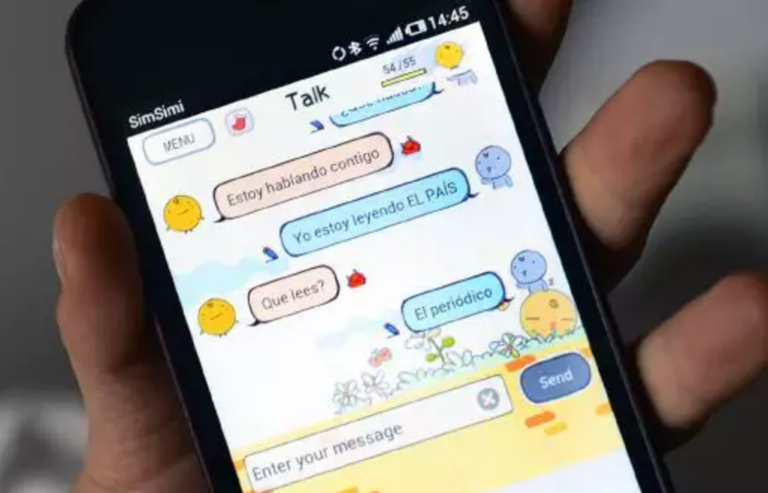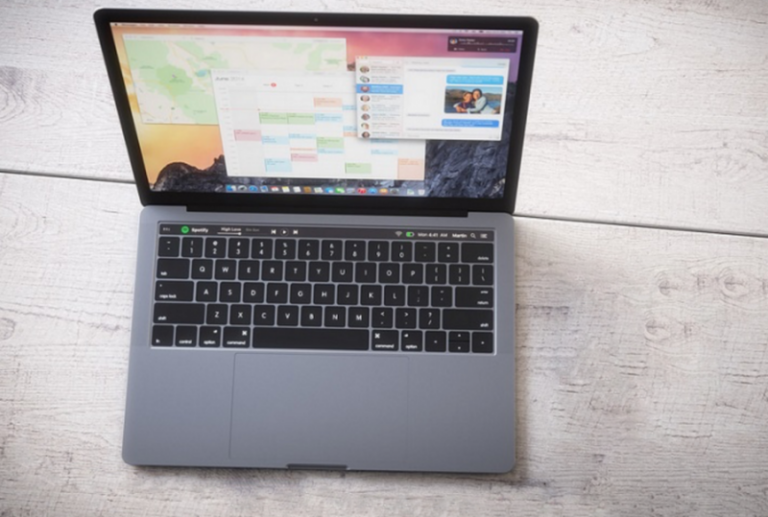File other atau file cache adalah file sampah di iOS 10 yang sudah tidak digunakan dan hanya akan menumpuk jika tidak dihapus dengan segera. File other sebenarnya bukan murni file sampah karena file cache tersebut masih digunakan di saat-saat tertentu.
Hany saja, file other iOS 10 di iPhone dan iPad tidak bisa dihapus secara manual. Jadi ya file cache tersebut akan menumpuk dan menumpuk membuat iPhone dan iPad kamu penuh. Kamu pasti ingin tahu cara menghapus file other di iPhone dan iPad kan?
File other di iPhone dan iPad akan terhapus secara otomatis. Namun hanya ketika iPhone dan iPad kamu membutuhkan tambahan penyimpanan. Jadi, kamu tidak akan bisa menghapusnya secara manual.
Untuk menghapus file other iOS di iPhone dan iPad, kamu harus memaksa iPhone dan iPad untuk kekurangan memori penyimpanan. Dengan demikian, iPhone dan iPad akan menghapus file other tersebut dengan segera.
Salah satu cara memaksa iPhone dan iPad kehabisan storage adalah dengan melakukan download file berukuran jauh lebih besar dari kapasitas memori storage tersisa. Cara paling efektif adalah dari iTunes Store.
Ya, tanpa membeli film atau movie di iTunes, kamu bisa memaksa iPhone atau iPad untuk menghapus file cache iOS 10 dengan mudah. File other yang terhapus juga cukup besar dan lumayan untuk menambah memori storage iPhone.
Untuk kamu yang ingin tahu cara menghapus file other iPhone dan iPad di iOS 10, kamu bisa mengikuti tutorial mudah berikut ini.
- Cek dulu sisa memori kosong di iPhone atau iPad kamu. Kamu bisa cek di Setting General Storage and iCloud.

- Buka iTunes Store di iPhone atau iPad kamu. Kamu bisa menemukan iTunes Store di menu aplikasi di home screen iOS 10.
- Buka tab Film atau Movie. Tab film atau movie tersebut ada di bagian bawah tampilan aplikasi iTunes.
- Pilih film apa saja yang ingin kamu download. Tenang, kamu tidak perlu membeli film ini, dan kamu juga tidak perlu kartu kredit, IGC, atau uang satu rupiahpun.

- Pastikan kamu pilih kualitas film HD. Memilih kualitas HD membuat file yang akan kamu download sangat besar dan akan merangsang iPhone atau iPad untuk menghapus file other.
- Tap Beli untuk membeli. Sekali lagi, kamu tidak akan membeli film tersebut, jadi kamu tidak perlu kartu kredit atau apapun.
- Tunggu beberapa saat hingga muncul peringatan notifikasi memori penuh. Ya, ketika kamu sudah mendapatkan notifikasi tersebut, itu artinya iPhone dan iPad kamu sudah menghapus file cache dan file other.

- Coba buka Setting General Storage and iCloud. Kamu akan melihat memori iPhone dan iPad sudah bertambah.

Proses download tersebut akan mengecek apakah iPhone atau iPad punya cukup memori penyimpanan untuk melakukan download dan menyimpan file tersebut. Jika seandainya memori iPhone cukup, maka proses pembelian dan pembayaran baru akan dilakukan.
Jika file sudah tidak mencukupi, maka iOS akan menghapus cache iOS dan semua file other iPhone atau iPad kamu sampai benar-benar bisa cukup memori untuk menyimpan file download tersebut.
Tips dan trik cara menghapus file other iPhone ini hanya bisa kamu lakukan ketika iPhone sudah mulai kehabisan memori penyimpanan. Jika memori penyimpanan iPhone masih banyak, dikhawatirkan bukan menghaous cache iOS tapi malah film tersebut akan terbeli dan kamu harus membayar.
Bagaimana? Sudah coba menghapus file other iPhone dan iPad dan cache iOS 10?
Share pengalaman kamu di kolom komentar ya, dan jangan lupa follow akun Twitter kita 😀